A története annak, hogyan költöztettem át az irodámat Windowsról Linuxra, néhány éve kezdődött, amikor megismertem a sysadmin fórum közösségét. Ekkor kezdtek járni bennem a gondolatok azzal kapcsolatban, hogy elkezdjem tanulmányozni a linux rendszereket. Szó szerint hat hónappal később úgy döntöttem, hogy alaposan megközelítem ezt a kérdést. Szerencsére a szemétlerakó megfelelő volt. Igen, és ami engem illet, hatékonyabb bármilyen rendszert tanulmányozni a területen.
Bármilyen külső beavatkozás az emberi mikrokozmoszba stresszes. Tehát a helyzet megváltozása a munkavállaló munkahelyén óhatatlanul sok negatív érzelmet vált ki a beavatkozó, esetünkben rendszergazda felé. Ezért a felhasználó munkakörnyezetének külső változásait minimálisra kell csökkenteni.
Feladatokat tűzünk ki és azokat szisztematikusan megoldjuk
Kezdeti adatok gyűjtése a meglévő berendezésekről és szoftverekről
Az első lépés az ötlet megvitatása a vezetőséggel. Ugyanakkor nem szabad megfeledkeznünk a hétköznapi alkalmazottakról sem. Az „ingyenes” szó ugyanis tüzet gyújt a rendező szemében. De nem tudja, mi lesz a vezetők sorsa.
Először is érdemes elgondolkodni a leendő rendszer felépítésén. Mivel kicsi a géppark, kb 20 PC, esetemben a legegyszerűbb LAN séma jött elő, domain nélkül, három munkacsoporttal, 1C terminál szerverrel, proxy szerverrel és kombinált szerverrel.
Mivel lusta, felelősségteljes alkalmazott vagyok, sietve felvázoltam egy kérdőívet a következő típusú alkalmazottak számára (hadd írják és hozzák magukkal):
A kikérdezés módszere azonosította azokat a fő szoftvertermékeket, amelyekre a dolgozóknak szüksége van. Ezek voltak a Word, az Excel, az internetböngésző, a PDF Creator, az AutuCAD, a Mail.ru ügynök és néhány olyan speciális program, amelyeknek nincs analógja a Linux rendszerekhez.
OS disztribúciós készlet kiválasztása és telepítése munkaállomásokon
Nagyon jól jött az xubuntu elkészítése Win7 stílusú dizájnnal. Szerzője nagyszerű munkát végzett, amit nagyon köszönünk neki. Ez az összeállítás az Ubuntu fórumon található. Néhány menedzser nem értette meg azonnal, hogy egy teljesen más operációs rendszer áll előttük. Lehet, hogy sokan elítélik egy ilyen felépítést, de ez egyfajta kényelmes kompromisszum volt a felület használhatóságát illetően.
Azonnal érdemes megemlíteni, hogy nem lehetett mindenkit és mindent átvinni xubuntuba, például a könyvelés Windowson maradt. Fájdalmasan problémás (esetenként lehetetlen) minden banki ügyfelet, elektronikus számlát stb. beállítani. stb. A PC-k 80%-a azonban a gyártási folyamat károsítása nélkül váltott át nyílt forráskódú szoftverre.
A szabadalmaztatott programok analógjainak kiválasztása az alkalmazottak számára
A Microsoft irodai programcsomagját a WPS Office váltotta fel, böngészőnek a Google Chrome-ot választották, a linuxos rendszerek dokumentációjával foglalkozó szoftverek túlnyomó többsége már a dobozból exportálható PDF-be. És ha szükség van a PDF szerkesztésére, akkor csak a Master PDF Editor létezik. A DraftSight tökéletes választás volt a rajzszoftverekhez. Nos, a mail.ru messengerét tökéletesen helyettesíti a Pidgin az mrim-prpl beépülő modullal. Azok számára, akik nem tudták a GIMP-et, a MyPaint megfelelő. A Remmina mint RDP kapcsolati kliens a legjobb választás IMHO.
A cégnek van egy Windows Server 2008R2-t futtató szervere is. Könyvelők és vezetők dolgoznak benne terminálosan 1s8-ban. Mivel a szerver már létezik, és nem nehéz terminálkapcsolatot létrehozni az xubunturól, úgy döntöttek, hogy olyan speciális programokat helyeznek át, amelyeknek nincs analógja a linux számára. Szerencsére az igazi igény legfeljebb havonta jelentkezik.
Tehát a rendszer telepítése megtörtént, a szoftver felgöngyölítve, most felállítjuk a munkafolyamat résztvevői közötti interakciót. Mivel kiderült, hogy „hibrid” iroda, akkor SMB és beállított labda nélkül sehol. Ezt követően a nyomtatókat, az Internet hozzáférést és a munkadokumentumok archiválását állítjuk be. Minden HP nyomtatóm megvan, ezért telepítettem a HPLIP-t.
A szervezet felépítése olyan, hogy az irodákban három-négy ember tartózkodik, és az egyik számítógéphez USB-n keresztül csatlakozik egy MFP. Miután telepítette a nyomtatót az egyik gépre, ahol minden irodában van xubuntu, lépjen a következő oldalra:
http://localhost:631/
ahol konfiguráljuk a nyomtatóhoz való hozzáférést.
Az archiváláshoz telepítse az SBackup programot. ftp-n keresztül biztonsági mentést készítünk a helyi szerver-kombinációra (erről lentebb).
Egyes felhasználók megy az internetre egy helyi proxy usergate (örökölt) megfelelően működik, miért érintse meg? Hadd legyen. A többi „magas rangú elvtársnak” akadályok nélkül, közvetlen hozzáférése lesz az internethez. Ide tartozik a menedzsment, a könyvelés és természetesen én is. A helyzet az, hogy az xubuntuban nincs grafikus felület a proxy paramétereinek beállításához a gépen. Így hát találtam egy csodálatos gtk-proxy-config segédprogramot az interneten. Az FSnow tárolóból van telepítve. Segítségével a konfiguráció egyszerűen és természetesen történik, anélkül, hogy bele kellene menni a NetworkManager konfigurációiba.
Szerver kiválasztása, telepítése és konfigurálása
Most a helyi hálózat kombinált szerveréről. Mivel még csak az elején járok a nyílt rendszerek tanulmányozásának, és még csak most tanulok forrásból csupasz rendszerre szolgáltatásokat emelni, ezért a ClearOS-t választottam szerverrendszernek, ez a kombináció kiválóan alkalmas a feladataimra:
- Internet átjáró több WAN-nal
- SAMBA szerver
- VPN szerver
- FTP szerver
- Egy vállalati webhely helyi példányával való kísérletezéshez)
A szerver interneten történő beállítására vonatkozó utasítások látszólag láthatatlanok, ezért nem festek, elmondom, hogy a listából a fentiek mindegyike kifejezetten ClearOS-re lett beállítva, ahol minden modul néhány kattintással telepíthető a web arc. Csak annyit szeretnék megjegyezni, hogy a webes felületről sok paraméterhez nem férek hozzá, de a konzolt senki sem mondta le, és mivel ez a disztribúció a CentOS-re és annak tárolóira épül, szinte minden szükséges paraméter konfigurálható. Ha továbbra is kérdései vannak a beállítással kapcsolatban, írja meg a megjegyzésekben, a fórumban vagy a Telegram csoportban.
Mi az eredmény?
Ez az egész eposz körülbelül 4 hónapig tartott, és majdnem egy éve az iroda úgy működik, mintha mindig is így lett volna. Az első pár hónapban izzadnom kellett, hogy megoldásokat keressek a felhasználók – köztük én – problémáira. De ahogy a legelején mondtam, ez csak növelte a vágyat, hogy linuxos rendszerekben dolgozzak és megtanulják azokat. Azóta a cég néhány alkalmazottja megváltozott. A helyükre érkező emberek pedig, akik korábban csak ablakokban dolgoztak, rendkívül gyorsan bevonódnak a munkafolyamatba.
Ami a munkagépemet illeti... gyorsan meguntam az xubuntut és áttértem Debianra. És ez egy másik horizont :)
Kösz
Szeretnék köszönetet mondani a közösségnek, hogy segítettek ennek a projektnek a megvalósításában!
Egy másik kapcsolódó cikk: "Natív Microsoft Office Linuxon"
Sok embert visszatart a Linuxra váltástól, hogy nem tudnak olyan professzionális alkalmazásokban dolgozni, amelyeket csak Windowsra írtak. Egészen a közelmúltig a Microsoft Office 2010 is ilyen alkalmazások közé tartozott, mára a helyzet drámaian megváltozott. Jelenleg lehetséges:
- telepítse a Microsoft Office 2010-et Linuxra (nagy nehézségek nélkül, néhány kattintással, nincs szükség további könyvtárak letöltésére, maga a telepítési folyamat sokkal megbízhatóbb lett, és szinte mindig pozitív eredményhez vezet);
- Microsoft Office Suite fájlkiterjesztéseket társíthat a telepített irodához. Vagyis például a mi Linuxos gépünkön a .doc és .docx fájlokat a Microsoft Word 2010 fogja megnyitni;
- elérte a Microsoft Office 2010 stabil és megbízható működését Linux rendszeren - hibák és hibák nélkül.
Szóval kezdjük végre. Szükségünk van a PlayOnLinux program 4.1-es vagy újabb verziójára. Az írás idején a Mint adattár 4.0-s verziója volt, amely nem felel meg a szükséges követelményeknek.
Menjünk-hoz
A vendégek elől rejtve
És töltse le a Linuxunkhoz megfelelő verziót
Egyébként a Mint felhasználóknak le kell tölteniük az Ubuntu verziót.
Adjon engedélyt a letöltött fájlnak a végrehajtáshoz.
Megnyitjuk a fájlt telepítésre, a következő figyelmeztető ablak jelenik meg.
Zárja be, kattintson a "Csomag telepítése" gombra.
Ennél a programnál a Wine csomagjai függőek, így a szükséges csomagok letöltése és telepítése megtörténik – várunk türelmesen.
Ha minden jól ment, a PlayOnLinux megjelenik a játék részben. Kinyitjuk.
Megnyomjuk a "Telepítés" gombot, és az ablak alján kattintson a "Frissítés" gombra - a szkriptek frissülnek - ez nagyon fontos az első futtatáshoz:
A frissítési folyamat elkezdődött – ismét várunk:
Tehát válassza ki az "Office" elemet, válassza ki a Microsoft Office 2010-et (vagy egyébként bármely mást), kattintson a "Telepítés" gombra.
Megjelenik egy üdvözlő ablak, kattintson a "Tovább" gombra:
Virtuális lemezt készítünk irodánk számára:
Majdnem elfelejtettem, ha az irodája lemezre van írva, akkor a lemeznek már dvd-romban kell lennie. Ha az irodai telepítőfájlok a merevlemezen találhatók (mint az enyém), akkor válassza az „Egyéb” elemet, és adja meg a terjesztési könyvtárat.
A szükséges komponensek telepítve vannak a virtuális lemezünkre:
Miután mindent letöltött és telepített, amire szüksége van, megjelenik a szokásos irodai telepítő. Ne feledje: ne változtassa meg az alapértelmezett könyvtárakat, ne nyomja meg a „Mégse” gombot - a program gondolkodhat egy ideig, ez normális, saját belső műveleteit végzi.
Minden készen áll, kattintson a "Bezárás" gombra.
Van egy ilyen ablakunk, és úgy tűnik, hogy minden készen áll, de ez az ablak lefagyott, és a "Mégse" gombra akarok kattintani vagy bezárni - ezt nem kell megtenni, a program parancsikonokat helyez el, fájltársításokat ír, stb. Csak várj. Kattintson a "Tovább" gombra, az ablak bezárul.
A PlayOnLinux főablakában valami ilyesmit látunk:
Térjünk át az irodai csomagunkkal való fájltársításra. Ehhez a PlayOnLinux főablakában válassza a "Beállítások" → "Fájltársítások" menüpontot. Kicsit más listája lesz – véletlenül töröltem az enyémet, és manuálisan kellett beilleszteni őket:
Most válasszon ki egy Word fájlt, és kattintson rá jobb gombbal, válassza a "Megnyitás a programban", az "Egyéb alkalmazás" lehetőséget. Válassza ki a PlayOnLinux listából, vagy ha nincs ott, kattintson a "Saját parancs használata" gombra, és másolja oda
playonlinux
Jelölje be az „Emlékezzen erre az alkalmazásra olyan fájlokhoz, mint például…” négyzetet:
Megnyomjuk a "Megnyitás" gombot, és... semmi sem történik. Becsaptak minket a fejlesztők?
Feltételeztem, hogy a programnak problémája van az orosz betűkkel a fájlnévben (tudod, előfordul). Elneveztem a fájlt latinul, kattintson duplán, és ... voila:
A lényeg: van egy igazi, teljesen működőképes Microsoft Office 2010-ünk Linuxon. Ebben a mézeshordóban az egyetlen légy az orosz betűket tartalmazó fájlokkal volt probléma – ezek nem nyílnak meg a Microsoft Office segítségével, ha rájuk kattintasz. Azt hiszem, hamarosan ez a probléma megoldódik, és akkor minden tökéletes lesz.
UPD: az orosz betűket tartalmazó fájlok megnyitásának problémája nagyon gyorsan megoldódott. A PlayOnLinux 4.1.4-től kezdve minden rendben van. Jelenleg ez a verzió innen tölthető le
A vendégek elől rejtve
Minden sikerült? Kiváló! Térjünk át a következő cikkre.
A teljesítmény kétségtelenül nagyon fontos paramétere az operációs rendszernek, ami a platformot a legjobbak közé emelheti. De ugyanilyen fontos tényező az alkalmazások elérhetősége. Ha minden helyesen történik, akkor a vállalat átállása az új operációs rendszerre nagyon gyorsan és hatékonyan fog befejeződni.
Ma a Linux minden bizonnyal életképes és életképes alternatívája a Windowsnak, mind a fogyasztói szegmensben, mind az üzleti életben.
Bármely platform ökoszisztémája, vagyis a számára elérhető alkalmazások nagymértékben meghatározzák a sikerét. Ezt jól láthatjuk a FirefoxOS és a SaififshOS esetében, amelyek az Android és iOS alternatívái. Nem szereztek nagy népszerűséget, előnyeik ellenére hiányzott belőlük a nagy alkalmazásbázis, hogy felkeltsék a felhasználók figyelmét.
Korábban a Linuxnak is sokkal több problémája volt a szükséges szoftverek elérhetőségével. De az évek során rengeteg olyan alkalmazással rendelkezünk, amelyek a különböző felhasználói igényekhez igazodtak, és kényelmesek a kezdők számára.
De ha a kereskedelmi alkalmazásokról kezdünk beszélni, először az irodai programcsomag jut eszünkbe, pontosabban a Microsoft terméke, a Microsoft Office. A Linuxnak van egy méltó helyettesítője – a LibreOffice, ráadásul nem ez az egyetlen irodai programcsomag Linux számára.
Ebben a cikkben összegyűjtöttük a Microsoft Office Linux legjobb analógjait. A tizenhat megoldás közül néhány többplatformos, ami automatikusan a Microsoft Office for Windows és MacOS alternatíváivá teszi őket. Menjünk a listára.
Ez az irodai programcsomag a legnépszerűbb a többi Linux irodai programcsomag között. Azt mondhatjuk, hogy a legjobb helyettesítő a Microsoft Office Linux számára. Támogatja a legtöbb MS Office formátumot, beleértve a doc-ot, az xlsx-et stb. Sok nyílt formátum is támogatott, például az odf.
A LibreOffice egy többplatformos megoldás, amely szövegszerkesztőt, táblázatkezelőt, prezentációs eszközt stb. tartalmaz. A LibreOffice különféle ikonkészleteket támogat, és bővítményekkel bővíti a funkciókat.
2. Apache OpenOffice
Az OpenOffice nagyon hasonlít a LibreOffice-hoz, mivel eredetileg ugyanazt a forráskódot osztották meg. Jelenleg az OpenOffice fejlesztése kissé elmarad a LibreOffice-tól, különösen a lassú fejlesztési ciklus miatt. Ez volt a fő oka annak, hogy a LibreOffice kivált ebből a projektből. Mostanáig azonban az OpenOffice továbbra is a széleskörű funkcionalitással rendelkező Microsoft Office Linux életképes alternatívája maradt.
Az OpenOffice is többplatformos, mint például a LibreOffice, és elérhető Linux, Windows és MacOS rendszeren.

3 Calligra Suite
A Calligra az egyik legrégebbi irodai programcsomag Linux számára. 15 éve fejlődik. Korábban KOffice néven volt ismert.
A csomag Qt alapú, és elsősorban a KDE asztali gépekhez készült, de más platformokon is elérhető.
A Calligra mindenféle dokumentumhoz alkalmas. Ez az irodai programcsomag a szabványos dokumentumkezelő eszközökön kívül a népszerű Krita képszerkesztőt is tartalmazza. Csomag tartalma:
- Calligra Words - szövegszerkesztő
- Calligra Sheets - Táblázat
- Calligra Stage - bemutatók
- Calligra Author – Epub eszköz
- Calligra Plan - projekttervező
- Krita - rajz
- Calligra Flow - folyamatábrák rajzolása
- Karbon - vektoros grafika
- Braindump - gondolattérképek
- Kexi - adatbázis-kezelő

4. WPS Office
A WPS iroda (szövegszerkesztő és táblázatkezelő) nagyon rövid idő alatt az egyik leggyakrabban használt iroda lett. Ez elsősorban az egyszerűsített megjelenésnek és az asztali és mobil platformokon való elérhetőségének volt köszönhető. Mivel nagyon hasonlít a Microsoft Office-hoz, a WPS lesz az egyik első olyan jelölt, aki telepíti a Microsoft Office Linux-alternatívák listáján.
A WPS-t Kingsoft Office-nak hívták, és 2013 júliusában indult. A programkód szabadalmazott, de létezik ingyenes és fizetős verzió is. A prémium verzió több mint 230 betűtípust tartalmaz, lehetővé teszi a dokumentumok egyidejű kezelését és a dokumentumok titkosítását.
Az ingyenes verzió is elegendő funkcióval rendelkezik a kényelmes működéshez, valamint a Microsoft Office-hoz nagyon hasonló felhasználói felülettel. A WPS Office a Deepin Linux alapértelmezett irodai programja.
A program támogatja a Microsoft összes termékformátumát, valamint számos szabadalmaztatott formátumot.

5GNOME Office
Ez egy másik nyílt forráskódú irodai programcsomag, de a Calligrával ellentétben a Gnome számára készült. A Gnome számára fejlesztették, és a GTK könyvtáron alapul.
Pontosan ugyanazokat a formátumokat támogatja, mint a fent említett csomagok. A Gnome Office csak Linux platformon érhető el, és a következő programokat tartalmazza:
- AbiWord- szövegszerkesztő
- Gnumeric- táblázatok
- Könnyű- előadások
- inkscape- rajz
- Glom- adatbázis-kezelő
- GnuCash- Pénzügyi vezető
- evolúció- E-mail és RSS menedzser
- Bizonyít- PDF-nézegető
- gLabels- névjegykártyák készítése
- Dia- diagramtervező

6 Softmaker Iroda
A Softmaker egy zárt forráskódú irodai programcsomag, amely kompatibilis a Microsoft Office ingyenes és prémium verziójában egyaránt. Az ingyenes verzió neve Softmaker FreeOffice, míg a Softmaker az összes funkciót tartalmazó prémium verzió.
A WPS-hez hasonlóan a Softmaker is több platformon elérhető, és a következő alkalmazásokat tartalmazza:
- szövegkészítő- szövegszerkesztő
- PlanMaker- asztalok
- Soft Maker bemutatók- előadások
- Alapkészítő- VisualBasic programozás
- eM kliens- E-mail kliens

7. Oxigén Iroda
Ez az OpenOffice folytatása, amely támogatja az Apache Office és a LibreOffice összes funkcióját és formátumát, de jelentős GUI különbségekkel és kiterjesztett alapkóddal rendelkezik.
Minden szükséges alkalmazás támogatott, szövegszerkesztés, táblázatok, diagramok és számológép.

8 Yozo Iroda
Ez az egyik kevésbé ismert irodai programcsomag, amely a funkciók széles skáláját is támogatja, beleértve a legtöbb Microsoft Office formátumot. A csomag szövegszerkesztő alkalmazásokat, táblázatokat, PDF-nézegetőt és prezentációkat tartalmaz.
A Yozo szabadalmaztatott, de ingyenes és többplatformos. De ha több funkciót szeretne, akkor frissítenie kell a prémium verzióra. Saját fájlformátuma is van, .eio.

9. Google Dokumentumok
A Microsoft Office linux analógjai nemcsak közönséges programok, hanem online alkalmazások is. A Google Dokumentumok egy felhőalapú irodai csomag, amely teljesen más megközelítést alkalmaz a dokumentumok létrehozásához, és nagyon hatékony, ingyenes és több platformon.
Emberek milliói használják szerte a világon, és natív alkalmazásai vannak a két legnépszerűbb mobil operációs rendszerhez, az Androidhoz és az iOS-hez. JavaScriptben írva, online és offline is működik, internet hozzáférés nélkül. Iskolák és vállalkozások ezrei választották világszerte.
A Google-dokumentumok a következőket tartalmazzák:
- Szöveg szerkesztő
- Steets- táblázatok
- Rajz- diagramok és blokkdiagramok
- Űrlapok- felmérések
- Diák- előadások

10. Zoho Docs
Ez egy másik webalapú irodai programcsomag, amely funkcionalitásában hasonló a Google Dokumentumokhoz, de az üzleti piacot célozza meg. Bár van ingyenes verzió. A Google Dokumentumokkal ellentétben azonban az olyan funkciók, mint a társszerzők és az offline munka, csak a prémium verzióban érhetők el.
A programnak saját alkalmazása van Androidhoz, valamint kliensek Windows, Linux, MacOs asztali rendszerekhez.

Ez egy másik analógja a microsoft office linuxnak, olyan funkciók széles skálájával, mint a szövegszerkesztés, táblázatok, prezentációk és adatbázis-kezelés. Minden program Java nyelven íródott.
A Joeoffice nyílt forráskódú, és teljesen modern felülettel rendelkezik.

12 Siag Iroda
Egy másik kevéssé ismert irodai programcsomag, amely támogatja az összes ismert Microsoft Office formátumot és jó néhány összetevőt:
- Táblázat Siag - Táblázatok
- Szánalmas író – szövegszerkesztő
- Egon - munka animációval
- XedPlus - szövegszerkesztő
- Xfiler - fájlkezelő
- gvu néző
A Siag elérhető Linux, Mac és OpenBSD számára. Az egyetlen hátránya az elavult felhasználói felület.

13.EuroOffice
Az EuroOffice egy másik nyílt forráskódú microsoft office Linux-csere, amely az OpenOffice és a LibreOffice legjavának kombinálásával jobbá kíván tenni. További kompatibilitási és bővíthetőségi szolgáltatásokat nyújt.
Létezik ingyenes és professzionális verzió is. Az ingyenes verzió azonban az irodai csomagokban található funkciók többségét, ha nem az összeset tartalmazza. A professzionális verzió további eszközöket tartalmaz.
14Think Free Office
A ThinkFree egy másik márkás irodai programcsomag, amelynek célja, hogy úgy nézzen ki és működjön, mint a Microsofté. Java és Ajax nyelven íródott, többplatformos, és a következő alkalmazásokat tartalmazza:
- Ír- szövegszerkesztő
- Calc- táblázatok
- előadás- bemutatás
- jegyzet- blokkszerkesztő
- WYSIWYG- HTML szerkesztő
Ez csak egy prémium irodai csomag, és nincs ingyenes verziója. 30 napos próbaidő van.

15.Hancom iroda
A Hancom egy zárt forráskódú irodai csomag, amely Ázsiában (különösen Dél-Koreában) népszerű. A program többplatformos. A program támogatja az összes leggyakrabban használt Microsoft formátumot.
Ez az irodai programcsomag számos Samsung-alapú Android-eszközre előre telepítve van.

16 Office 365
Ez a Microsoft saját irodai programcsomagja. Az Office in the Cloud a hagyományos Microsoft Office lecsupaszított változata, és sok funkció hiányzik belőle.
Csak az alapvető funkciókra lesz korlátozva, bár a legtöbb esetben mindent meg fog tudni csinálni, amire szüksége van. Az előnyök közül kiemelhető a OneDrive-val való teljes integráció és a dokumentumok együttes szerkesztésének lehetősége.

következtetéseket
Ez volt a Linuxhoz készült irodai programcsomagok teljes listája. Ha valami kimaradt, írd meg kommentben!
-val már leírtam a helyzetet. Röviden, ha égetően szüksége van a Word-re, akkor az egyetlen megfelelő kiút egy virtuális gép. De vajon szükséges? Végül is a Linuxnak számos natív irodai programcsomagja van.
Linux? Nem, nem hallottam…
Ebben a cikkben beszéljünk erről – a Linuxban elérhető irodai programcsomagok kompatibilisek-e az MS Office-val, és ha igen, hogyan. Azonnal foglalok - az első és egyetlen érdekel szövegekkel dolgozni, így a következők főként a következőkre vonatkoznak szövegszerkesztők- Word és Linux társai.
Szívesen írnék valamit prezentációkról, táblázatokról, de ezekben nem vagyok erős. Másrészt a munkám szorosan kapcsolódik a szövegekhez, szinte minden nap egy tucat szöveges fájl halad át rajtam, amelyek a szövegen kívül gyakran tartalmaznak rajzokat, mind közvetlenül Wordben készült, mind kívülről beillesztve, táblázatokat, képleteket, ill. gyakran bonyolult formázás. Általánosságban elmondható, hogy a tesztelés feltételei nagyon jók.
Amikor áttértem a Linuxra, nyilvánvalóvá vált, hogy a helyi irodai programcsomagok legfontosabb szempontja számomra az, hogy bármilyen Wordben létrehozott dokumentumot meg lehessen nyitni, és hogy a megjelenése hogyan fog megfelelni a dokumentum Wordben való megjelenésének. Miután beszéltem erről a témáról fórumokon és közösségi hálózatokon, arra a következtetésre jutottam, hogy ez a pillanat sokakat izgat.
Pontosan erről fogok beszélni az alábbiakban, természetesen egy kicsit az egyes irodai csomagok egészéről.
Kezdetben egyfajta „szintetikus teszt” létrehozását terveztem – egy Word-oldalt, különféle formázási elemekkel, képekkel, képletekkel stb. Azonnal világossá vált azonban, hogy az ötlet nem a legjobb, mert rosszul sikerült. tükrözi a dolgok valós helyzetét. Ezért más taktikát választottam - két hétig figyeltem, hogy ez vagy az a program hogyan nyitja meg a Wordben létrehozott szöveges fájlokat, és fentebb már említettem, hogy naponta átlagosan egy tucat darabot nézek meg. Eltelt két hét, és most el kell mondanom valamit.
Tesztalanyaink négy irodai programcsomag – kettő jelenleg „hallgatás alatt” – a Libre Office és a WPS Office. És még két ritkábban említett Softmaker Office és Calligra Suite.
LibreOffice
Azonnal el kell mondanom, hogy ha meg kell nyitnia egy Word-ben készített dokumentumot, és szükség van arra, hogy pontosan úgy nézzen ki, ahogyan a szerző tervezte, akkor itt nem a Libre Office-ról van szó. A főbb problémák, amelyekre felfigyeltem, az, hogy „nem veszi fel” a szöveg formázásának egy részét, és a közvetlenül Wordben készült rajzokkal és diagramokkal is gondok vannak. Némelyikük a felismerhetetlenségig eltorzult. Illetve a Libre Office Writer valamiért nem minden esetben „vette fel” megfelelően az oldalmargó-beállításokat, aminek következtében a szöveg úgy nézett ki, mint bármi, de nem úgy, mint a Wordben. Másrészről, ha alapvetően meg kell nyitni egy dokumentumot, akkor a Libre Office "előre jár a többinél". Míg egyes elemek egyszerűen nem jelennek meg más termékekben, addig a "libra" megpróbál mindent megjeleníteni, bár kissé ferdén.A többiről szólva a csomag saját felülettel rendelkezik, és nem másol semmit. Távolról hasonlít az MS Office régi verzióira, de csak távolról. A Libre Office-val való munka kényelmes és kellemes. Ezt az irodai csomagot főleg Linuxon használom, és ezeket a sorokat a Libre Office Writerben írom.

Azt sem tudom nem megjegyezni, hogy a Libre Office új verziója készül a megjelenésre, amely rengeteg változást tartalmaz, többek között az MS Office formátumokkal való kompatibilitás növelését célzó változtatásokat is. Tehát a fent leírt helyzet hamarosan megváltozhat. Illetve amennyire én tudom, folyamatban van a Microsoft termékek stílusú "szalagos" felületén is. Nem tudom, hogy valaki hogyan, de már megszoktam ezt a felületet, és úgy gondolom, hogy nagyon kényelmes, különösen egy szövegszerkesztővel kapcsolatban. Szóval várunk.
WPS Office
A WPS Office-t gyakran úgy emlegetik a fórumokon, hogy "teljes mértékben kompatibilis az MS Office-val", ezért különös érdeklődéssel telepítettem. Valójában van bizonyos mértéke a kompatibilitásnak. Ne felejtsük el, hogy jelenleg még csak egy alfa verzióval dolgozunk, szóval, ahogy mondani szokás, még sok minden jön.
Mindeközben már most nyugodtan kijelenthetjük, hogy a WPS Writerben a legtöbb dokumentum ugyanúgy néz ki, mint a Wordben, és ez inkább eredmény! Magam számára számos olyan képlettel kapcsolatos problémákat észleltem, amelyeket a WPS a Libre-től eltérően egyáltalán nem mutat meg. Ezenkívül nem akarja megjeleníteni a szövegfájlokba beillesztett bittérképes képeket. És nem találtam semmilyen mintát. Van, aki megjelenik, van, aki nem. A probléma nem gyakran, hanem „felbukkan”. Többek között néhány apróbb probléma is észrevehető, például a felsorolásjelek nem mindig megfelelően jelennek meg, stb.

A WPS Office két interfész móddal rendelkezik, az egyik inkább a Word 2003, a másik pedig a modern verziók. Sajnos a "szalagos" modern felület véleményem szerint nem túl fejlett. Mindenesetre nagyon tetszetős egy olyan irodai csomag jelenléte, amely még az alfa tesztelési szakaszban is ilyen magas fokú kompatibilitást biztosít az MS Office-val. Bár a mindennapi munkához a WPS szubjektíven még mindig "nedves".
Softmaker Iroda
A harmadik termék, amelyről beszélni szeretnék, a Softmaker Office (). A 2016-os Windows-os verzió elérhető a fejlesztő honlapján, míg Linuxra csak a 2012-es verzió.Valamiért nem vettem komolyan ezt az irodát. És hiába. Furcsa módon véleményem szerint ebből a csomagból a szövegszerkesztő biztosítja a legjobb kompatibilitást a Word-del. Problémák csak azokkal a képletekkel merültek fel, amelyekhez a "natív" Word-től eltérő képletszerkesztőt használtak. Minden más nagyszerűen sikerült.
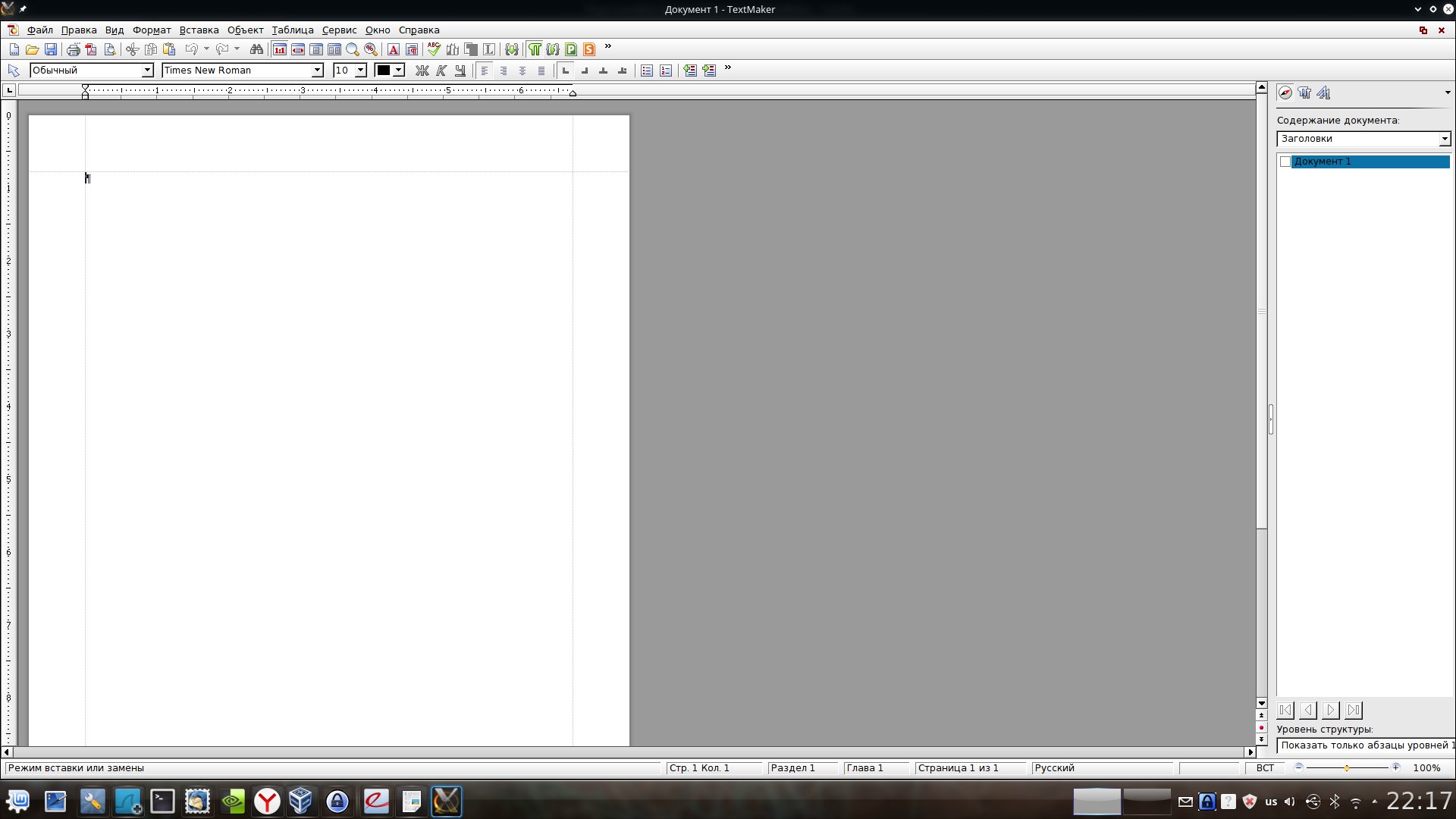
Persze nem légy nélkül. A Softmaker Office fizetős termék. A teljes verzió ára 80 dollár. Van egy ingyenes verzió, amely számos korlátozást tartalmaz - ha szövegszerkesztőről beszélünk, akkor ez a fájlok DOCX és PDF formátumú mentésének képtelensége - csak a DOC és a "natív" formátum, valamint számos más korlátozásokat. Ha azonban nem az irodai programcsomag a fő munkaeszköz, akkor az ingyenes verzió is elegendő. Itt egyébként fontos megjegyezni, hogy ingyenes, beleértve a kereskedelmi felhasználást is.
Egyébként minden nagyon jó, a program komolynak tűnik, a felület viszont hasonló a Word 2003-hoz, de a fizetős verzióban elég rugalmasan van beállítva. Bár azok számára, akik megszokták a "szalagos" felületet, ez kicsi, de mínusz lehet.
Calligra lakosztály
Utoljára a Calligra Suite-ról fogunk beszélni. Sajnos a vita rövid lesz. A közvetlen hátrányok a Word-vel való legrosszabb kompatibilitás (ne felejtsük el, hogy a cikk nem önmagában az irodai programcsomagokról szól, hanem a kompatibilitásról).
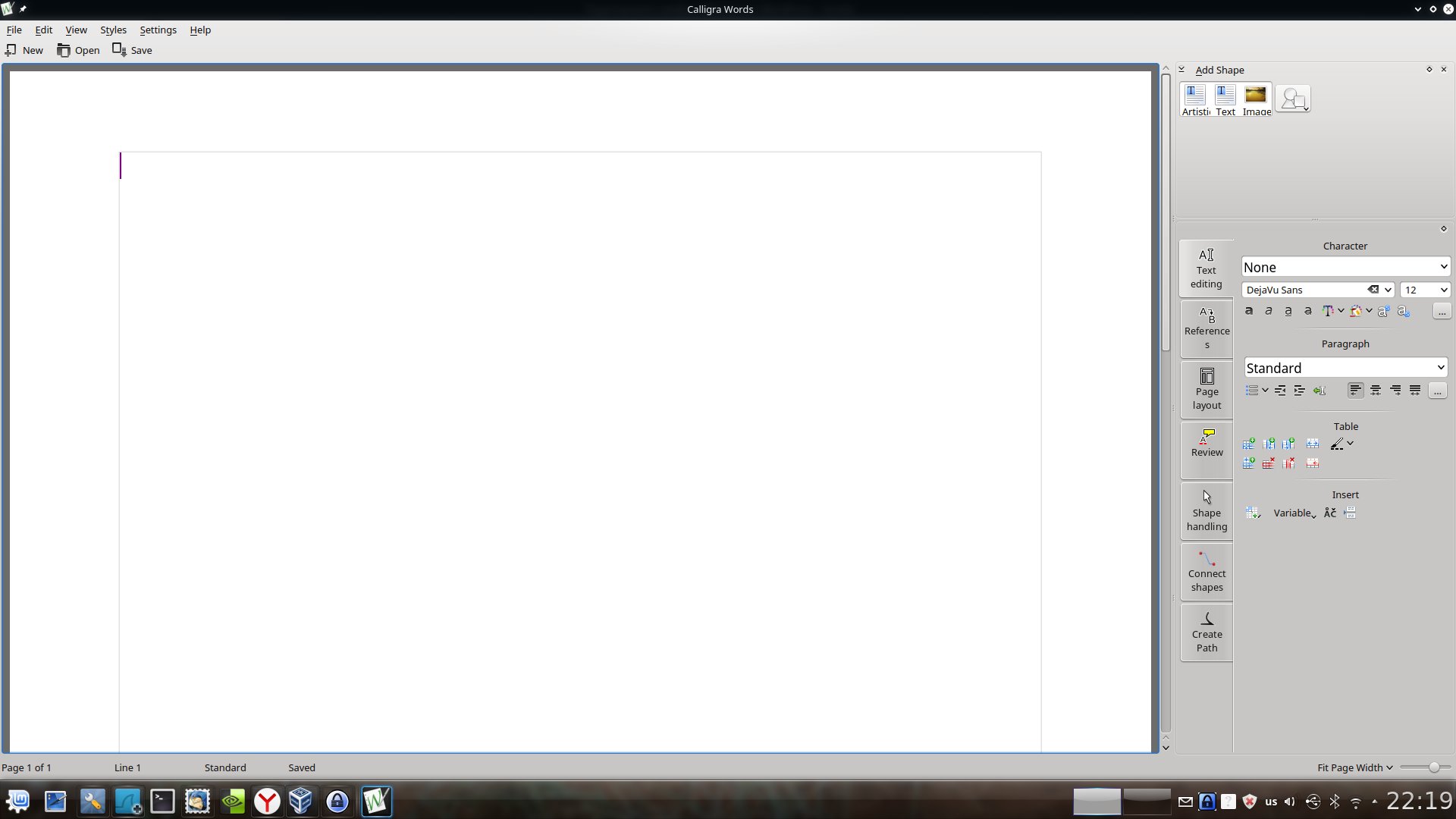
Nem is fogom leírni az összes szempontot, amiben a Calligra kudarcot vall a kompatibilitás terén, túl sok van belőlük. Ezenkívül a program eredeti felülete egyáltalán nem "megfelelő" nekem - az összes eszköztár a szöveg jobb oldalán található. És bár ez nagyon helyénvaló lehet a modern szélesvásznú „téglalap alakú” monitorokon, nehéznek bizonyult megszokni, bár ez szubjektív.
Összesít
Az elmúlt években a Linux irodai programcsomagjaival kapcsolatos helyzet drámaian javult. Itt már minimum van Libre Office, ami tényleg könnyedén fedezi az átlagfelhasználó igényeinek oroszlánrészét.
Ha Word-kompatibilitásra van szükséged, akkor a Softmaker Office-ra érdemes figyelni, a fejlődő WPS Office-t legalább érdemes megnézni - az biztos.
A Calligra Suite sajnos hajlított termék benyomását kelti. A neten olvasottak alapján arra következtetek, hogy igen.
Nos, ha „végleges és visszavonhatatlan” kompatibilitásra van szükség a Word-szel, akkor a Windows és az MS Office rendszerrel rendelkező virtuális gép az Ön választása.
Kezdjük a WPS OFFICE-szal, egy kínai irodai programcsomaggal Linuxra és Windowsra. A kínaiak nem zavarták sokáig - elvitték és szinte teljesen lemásolták. szalag" vagy " Microsoft Fluent Interface felület. Klasszra sikerült. A Microsoft Office formátumok szinte teljes támogatása, minden fájl egyenként nyílik meg (problémák vannak a docx fájlokban és a prezentációkban lévő képekkel).
Az iroda folyamatosan frissül – a jelenlegi verzió a19p1. Letöltheti a hivatalos oldalról, az orosz szótárról innen(ki. VKontakte csoport), oroszosítsa a felületet az alábbi képen látható módon:

A Linux verzió ingyenes, és kereskedelmi szervezetekben ingyenesen használható, a fórumukról:
Küldtem egy kérdést a címre [e-mail védett]: "...lehetséges a WPS Office verzió használata Linux alatt wps-office_9.1.0.4945~a16p3_i386.deb, kereskedelmi szervezetben ingyen?" ,
梁维添 válaszolt nekem: "Igen, ingyenesen használhatod a reklámokban. "
Jelentős hátránya az orosz nyelv részleges támogatása, amit ez jelent - a WPS Presentationben és a WPS Spreadseetsben nincs soros tördelése, pl. "tépnek":
 Ugyanez a probléma a WPS-bemutatóban:
Ugyanez a probléma a WPS-bemutatóban:

Bárhogy is legyen, ha megnyitsz egy ebben az irodában létrehozott fájlt az MS Office-ban, akkor minden jól néz ki.
Ennek az irodának az egyik előnye a fülek, vagyis az összes dokumentum egy ablakban nyílik meg, a váltás fülekkel történik.
 Erről az irodai csomagról nem írok sokat részletesen, de alább leírom az összes előnyét és hátrányát, mivel 2 éves tapasztalattal rendelkezem a programcsomag használatában, és a LibreOffice és a FreeOffice Sotmaker mellett szervezetemben is implementáltam. . Mindent felsorolok a támogatott funkciók és az általam és más felhasználók által talált hibák formájában:
Erről az irodai csomagról nem írok sokat részletesen, de alább leírom az összes előnyét és hátrányát, mivel 2 éves tapasztalattal rendelkezem a programcsomag használatában, és a LibreOffice és a FreeOffice Sotmaker mellett szervezetemben is implementáltam. . Mindent felsorolok a támogatott funkciók és az általam és más felhasználók által talált hibák formájában:
Mit támogat


A WPS OFFICE hátrányai (és a hibák kijavítása);
- a linuxos verzióhoz nincs diagram támogatás, a diagramok régi verziója Delphiben íródott, a fejlesztők még nem írták át, pedig már 2 éve ígérik;
- nincs teljes támogatás az orosz nyelvhez, rossz a helyesírás-ellenőrzés;
- a WPS WRITER és WPS SPEADSHEETS táblázatai nagyon ferdén kerülnek be a WPS PRESENTATION-be - 1 pontos szövegformázással ("1" betűmérettel) és a cella- és oszlopméretek formázásának megőrzése nélkül kerülnek be - csak nehéz;
- az iroda buta az oldal átméretezésekor - ebben a pillanatban néha lefagy;
- ha sok nyomtató van megosztva a linuxos hálózaton, akkor a nyomtatásra kattintva lefagyhat - csak egy megoldás van - a felesleges nyomtatókat törölni kell (bár újraindítás után megjelennek). A Libreoffice-nak nem volt ilyen problémája;
- ha nagy könyvtármélységből nyomtat, vagy ha a fájlnak nagyon hosszú orosz neve van (azaz sok melléklet van, vagy nagyon hosszú szóközökkel ellátott fájlnév), semmi sem történik. A megoldás az, hogy áthelyezi a fájlt az asztalra vagy a saját mappába.
Softmaker FreeOffice
Véletlenül találtam rá erre az irodai csomagra a neten, 2014-ig az MS OFFICE és az OPEN (LIBRE) Office kivételével egyáltalán nem tudtam más irodai csomagokról. A Microsoft jól dolgozik termékei megvalósításán, bár a világon számos megoldás létezik, ha nem is a legjobb, de legalább funkcionalitásban nem alacsonyabb a jól ismert kisirodánál. Általában véve a szabad szoftverek híve vagyok, és saját tapasztalataim alapján meg voltam győződve arról, hogy a microsoft termékei nem „igaz út”. Tisztelem az open softot, és mindent megteszek ennek támogatására és népszerűsítésére, legalábbis a szervezetemen belül. Természetesen vannak olyanok, akik nem akarnak semmi újat tanulni, de úgy gondolom, hogy bárki számára megtalálhatja a megközelítést, és segíthet neki a nyílt forráskódú szoftverekre való átállásban.
Tehát egy kis lírai kitérő után térjünk át közvetlenül a Softmaker FreeOffice áttekintésére. Ez az irodai csomag tartalmaz egy ingyenes verziót (és van fizetős is, szélesebb a funkcionalitása, és az ára megegyezik az MS OFFICE árával (ma a fizetős verzió ára 99 euró)) szövegszerkesztő, táblázatkezelő, prezentáció program .
Furcsa módon nagyon kevés cikk található az interneten ennek az irodának a témájában, bár jól megnyitja a doc, docx, xls, xlsx, ppt, pptx fájlokat, de nem tudja, hogyan kell elmenteni.

Vagyis ha megnyitod a DOCX formátumot, de mentheted akár a régi DOC formátumban, ODT (Open Document Format) vagy a TextMaker saját formátumában.
A legkellemesebb pedig az, hogy ennek az irodai terméknek nincs korlátozása a használatában. az irodában vagy otthon.Ez teljesen ingyenes.
A hivatalos oldalon ez áll:
Töltse le a SoftMaker Office Mobile-t és/vagy a FreeOffice-t ingyen. Használja őket addig, ameddig csak akarja, otthon és üzleti célokra egyaránt, és soha ne fizessen egy fillért sem!
Ezen kívül a programnak vannak verziói is SoftMaker FreeOffice Windows, Linux és Android számára, és teljesen ingyenesen használható az irodában vagy otthon.
Nézzük meg közelebbről ennek az irodai terméknek az egyes összetevőit.
TextMaker szövegszerkesztő.
Így néz ki a FreeOffice TextMaker szövegszerkesztő Ubuntuban:

Van egy helyesírás-ellenőrzés oroszul:

A mentés nyílt ODT (ODF) formátumban is elérhető:

PlanMaker táblázatszerkesztő.
Így néz ki a FreeOffice PlanMaker táblázatszerkesztő Linux mintában (Ubuntu-szerű):

Lehetőség van egy lap vagy a teljes dokumentum védelmének beállítására:

Prezentáció szerkesztő.
Így néz ki a FreeOffice Presentations szerkesztő Ubuntuban:

SoftMaker FreeOffice orosz nyelvű felülettel és orosz nyelvű helyesírás-ellenőrzővel rendelkezik. Jó kompatibilitás a Microsoft Office alkalmazás fájlformátumaival.
A program hátránya, hogy a súgó csak angol nyelvű, de nagyon kiterjedt és részletes: From főbb korlátozások az ingyenes verzió csak annyi, hogy nem menthető DOCX, XLSX és PPTX formátumban, pedig szerkeszthető.
Az ingyenes és a fizetős angol nyelvű verzió közötti különbségekről ebben a dokumentumban olvashat:
A SoftMaker FreeOffice telepítése Ubuntura (Linux Mint).
A program letöltéséhez, lépjen a következő linkre a fejlesztő webhelyére:
Kattintson a letöltésre Linux esetén, és töltse ki a mezőket a megnyíló űrlapon:

Kérjük, valódi e-mail címet adjon meg.
A megadotton postafiók kapsz linkeket a program letöltéséhez és a program aktiválásához szükséges adatokat - ott meg kell adni a neved, email címed és kulcsod - minden ingyenes:

Csak 32 bites deb csomag letöltése. Mert a csomag 64 bites verziójához ia32libs szükséges, amit eltávolítottak az Ubuntuból.
